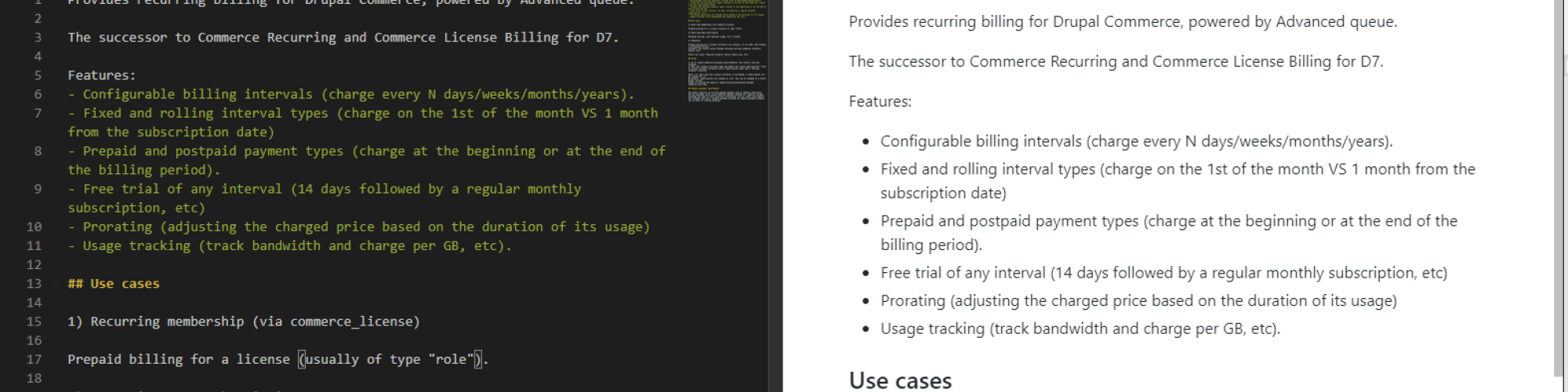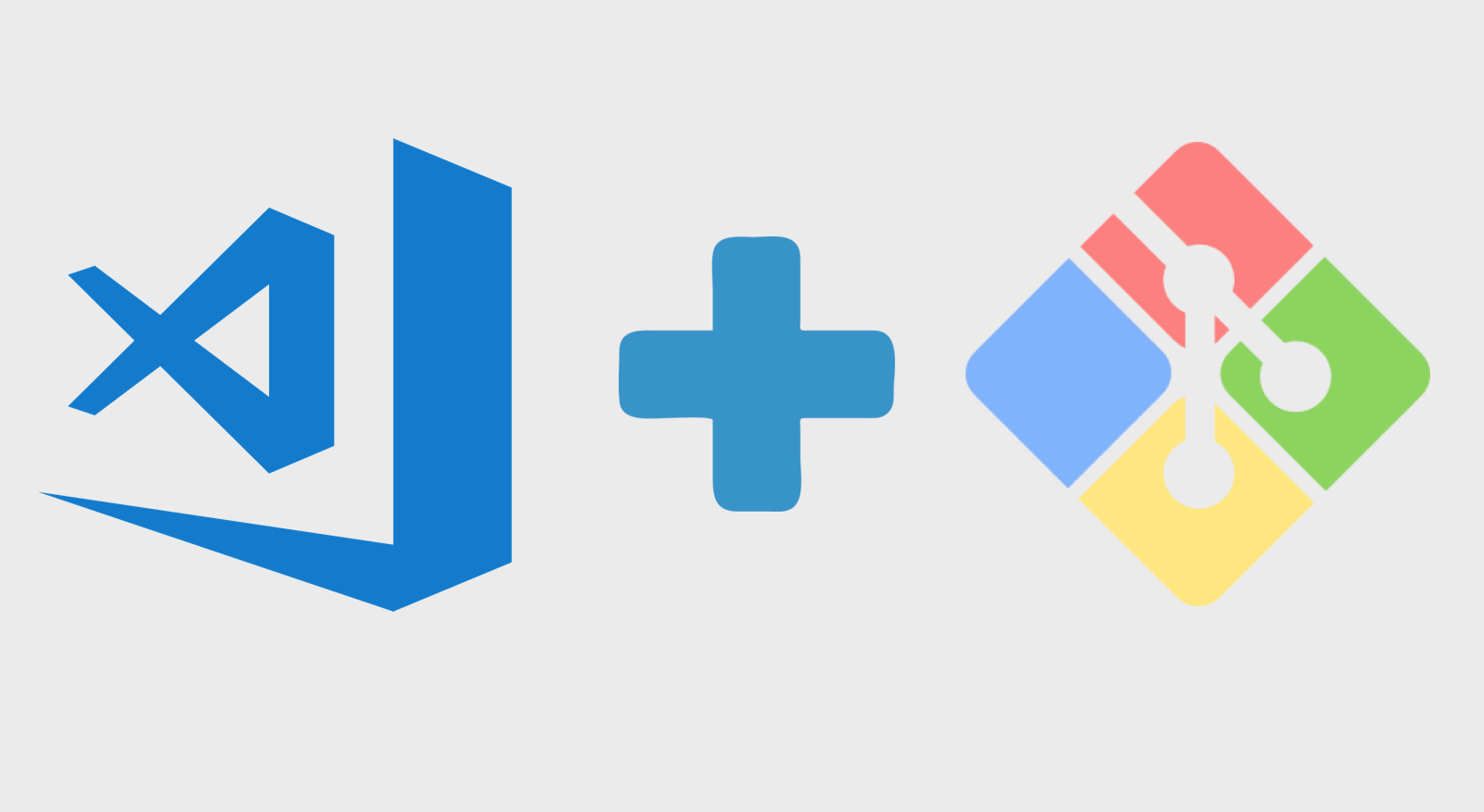Lenguaje markdown en README.md
El lenguaje markdown es el encargado de la "maquetación" de los archivos README.md.
El archivo README.md está presente en la inmensa mayoría de proyectos alojados en github y es el encargado de mostrar las funcionalidades, requisitos y demás del proyecto...
Este archivo se escribe con un lenguaje de marcado que debemos conocer para que el archivo README.md tenga una apariencia "aceptable".
Qué es Markdown
Podemos definir markdown como un lenguaje cuya finalidad es permitirnos escribir (y formatear) texto plano de manera rápida y sencilla.
Al tratarse de texto plano, posee una alta compatibilidad con cualquier editor de textos de cualquier plataforma, bien sea Windows, Linux o Mac.
Este lenguaje está presente en plataformas como GitHub pero también puede ser usado en las tarjetas de Trello o en Stack Overflow.
Primeros pasos
Encabezados
Los encabezados se definen con el carácter almohadilla (#) seguido de un espacio en blanco.
El número de almohadillas indicará el tipo de encabezado, es decir, una almohadilla equivaldría en HTML a <h1>, dos almohadillas equivaldrían a un <h2>, y así sucesivamente.
# Encabezado H1
## Encabezado H2
### Encabezado H3
Citas
Podemos indicar que un fragmento de texto se corresponde a una cita simplemente anteponiendo el carácter "mayor que" (>).
>Este texto será una cita.
Cursiva y negrita
Si rodeamos una palabra o frase con un símbolo asterísco (*) sin existir espacios entre ambos, estableceremos el texto en cursiva.
Para indicar que el texto está en negrita lo haremos con dos asteríscos.
Si queremos aplicar tanto negrita como cursiva tendremos que escribir tres asteriscos consecutivos.
*cursiva*
**texto en negrita**
***cursiva y negrita***
Fragmento de código
Podemos definir un trozo de código utilizando el acento grave (`), que rodeará al fragmento de código en sí.
Pero si lo que queremos es definir un párrafo completo como código escribiremos tres acentos graves consecutivos y, además, podemos definir el lenguaje que estamos usando.
`línea de código`
```php
<?php
echo "fragmento largo de código";
?>
```
Listas
El lenguaje markdown nos permite definir listas ordenadas, no ordenadas y anidar unas listas dentro de otras.
Para las listas no ordenadas bastará con escribir un asterisco (*) y luego separar el contenido de la lista con un espacio en blanco.
* Primer elemento de la lista
* Segundo elemento de la lista
En el caso de las listas ordenadas escribiremos el número seguido de un punto.
1. Primer elemento
2. Segundo elemento
La anidación de listas la haremos a través de los espacios en blanco, situando el cursor justo debajo de dónde comienza el texto de la lista anterior:
1. Primer elemento
* Primer elemento hijo
* Segundo elemento hijo
2. Segundo elemento
Enlaces
Podemos generar hipervínculos indicando el título del enlace entre corchetes y el link entre paréntesis (sin aplicar ningún espacio en blanco entre ambos)
[Visita mi web](https://oscarnovas.com)
Imágenes
La sintaxis para incrustar imágenes es muy parecida a la anterior, simplemente antepondremos el cierre de exclamación (!) al formato anterior.
En este caso, entre corchetes se indica el texto alternativo de la imagen y entre paréntesis la url de la misma.

Líneas
Para agregar una línea divisoria haremos uso del guion (-), escribiendo tres consecutivos.
---
Generación de tablas
Markdown también permite generar tablas de una manera rápida y sencilla:
| Tables | Are | Cool |
|----------|:-------------:|------:|
| col 1 is | left-aligned | $1600 |
| col 2 is | centered | $12 |
| col 3 is | right-aligned | $1 |
|Tables|Are|Cool|
|-|:-:|-:|
|col 1 is|left-aligned|$1600|
|col 2 is|centered|$12|
|col 3 is|right-aligned|$1|
Las barras verticales delimitan la celda. Justo debajo de los encabezados haremos uso del guion para indicar que comenzamos con los valores de la tabla. A este guion podemos añadirle los dos puntos (:) a ambos lados para indicar que el texto estará centrado, o al final para indicar alineación a la derecha.
Archivo de ayuda
Aunque a medida que se usa este formato su memorización se produce rápidamente, quisiera ofrecerte para su descarga una tabla con todos estos comandos para que los tengas a mano de manera rápida.
Puedes descargar esta tabla en el siguiente enlace: [Pulsa aquí]
INFO: El contenido del artículo se adhiere a nuestros principios de ética editorial. Para notificar un error visita nuestro formulario de contacto.